

|
Windows XP是美国微软公司研发的基于X86、X64架构的PC和平板电脑使用的操作系统,于2001年8月24日发布RTM版本,并于2001年10月25日开始零售。其名字中“XP”的意思来自英文中的“体验(Experience)”。该系统的默认桌面背景墙纸是Bliss,一张BMP格式的照片。是拍摄的纳帕县郊外的风景,照片中包括了高低起伏的绿山及有层积云和卷云的蓝天。 我们在WinXP系统上使用电脑的时候,会用到任务管理器,需要打开任务管理器查看进程,但会发现任务管理器显示不全。任务管理器显示不全的原因有那些呢?遇到这种情况要怎么解决呢?下面就和大家介绍一下WinXP任务管理器显示不全的解决方法。 具体解决方法如下: 一、先来了解任务管理器显示不全的原因: 1、第一种就是比较常见的。有可能是我们不小心双击了任务管理器的边框索导致的! 2、另外有可能也是电脑中毒所致。 3、自己在服务里面禁止了远程交互模式登陆的服务 。 4、也有可能是在优化系统的时候索导致的。 5、也有可能自己错误的操作导致任务管理器显示不全。 二、任务管理器显示不全怎么解决 1、首先碰到这种问题我们可以先双击任务管理器四周灰色的区域 , 如果是因为双击导致显示不全的。这样就可以很轻松的解决! 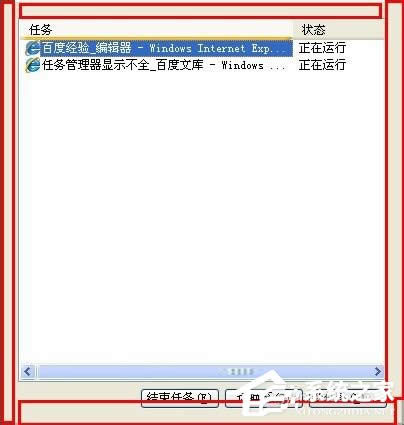 2、如果上面的方法不行, 我们还可以查看是不是因为停止了“Terminal Services”服务 。 右键点击我的电脑。 然后点击服务。然后找到“Terminal Services”服务,然后将其“启动类型”设置为“手动”或“自动”,并点击“启动”按钮,确保“服务状态”为“已启动”后退出设置,重新打开“任务管理器”即可。 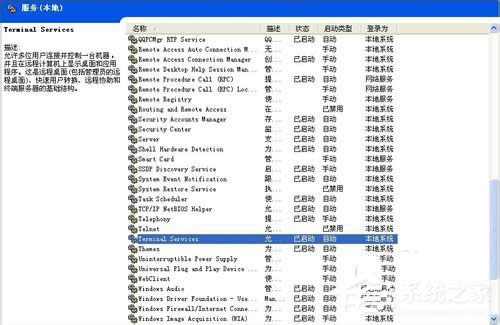 3、如果还不行打开任务管理器, 然后切换到进程, 然后点击上面的查看- 选择列。把用户名前面的√打上就可以恢复! 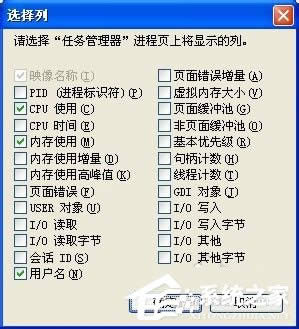 4、如果上面的方法还不能解决就可以给电脑来次全盘杀毒。 上面三种方法不能解决就估计是病毒索导致的了!! 5、如果还是不行就可以试试最后个办法了。 点击:开始→运行→输入gpedit.msc 然后在用户配置→管理模板→系统→CTRL+ALT+DELE选项。最后在左边找到“删除任务管理器”双击打开,设置为未配置,或者禁用即可。 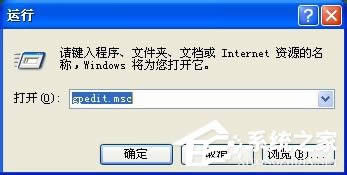 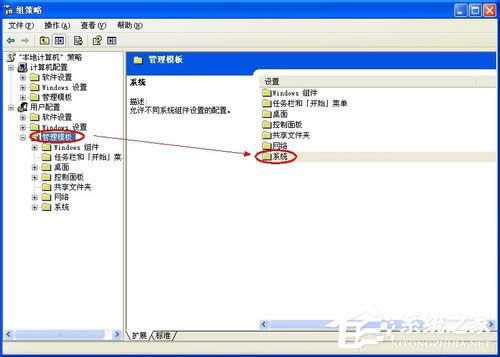 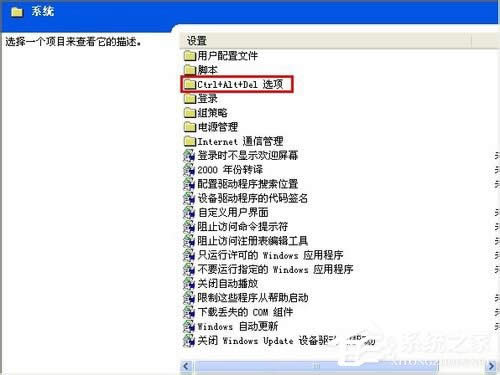  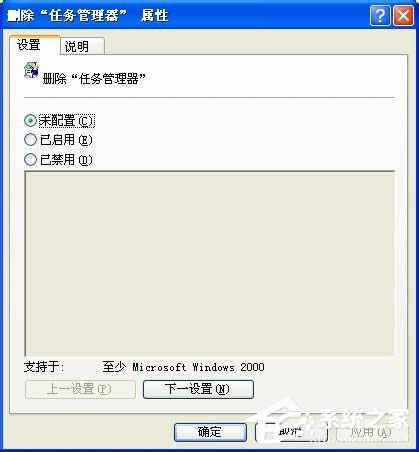 WinXP任务管理器显示不全的解决方法就详细介绍到这里了。如有遇到此类问题的用户,可以按照上述的方法去解决。希望能给大家带来帮助。 Windows XP服役时间长达13年,产生的经济价值也较高。据评测机构StatCounter的统计,2017年1月,在中国范围内,该系统的占有率为17.79%。主要原因是“习惯XP系统”而不愿意对其升级。 部分杀毒软件推出了诸如“XP盾甲”之类的服务,以提高系统安全性。 |
温馨提示:喜欢本站的话,请收藏一下本站!